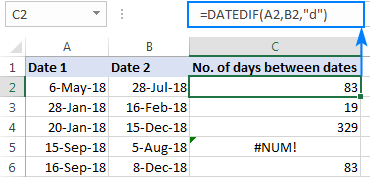
Wie subtrahiere ich Datteln in Excel, um Tage zu bekommen?
Müssen Sie wissen, wie Sie Datteln in Excel abziehen können, um die Anzahl der Tage zwischen zwei Daten zu erhalten? Die Berechnung der Anzahl der Tage zwischen zwei Daten kann eine Herausforderung sein, insbesondere wenn Sie mit Excel und seinen Funktionen nicht vertraut sind. Glücklicherweise ist es ein ziemlich einfacher Prozess - und mit ein paar Klicks Ihrer Maus subtrahieren Sie Datteln in Excel und erhalten in kürzester Zeit die richtige Anzahl von Tagen. In diesem Artikel führen wir Sie durch die Schritte und zeigen Ihnen, wie einfach es ist, Daten in Excel abzuziehen.
Subtrahieren von Daten in Excel, um Tage zu bekommen - Verwenden Sie die Daten, um Daten in Excel zu subtrahieren, die Datiert Funktion. Diese Funktion berechnet die Anzahl der Tage, Monate und Jahre zwischen zwei Daten. Um diese Funktion zu verwenden, geben Sie das Startdatum in das erste Argument und das Enddatum im zweiten Argument ein. Geben Sie dann das „D“ ein, um die Anzahl der Tage zwischen den beiden Daten zu erhalten. Zum Beispiel eingeben = Datedif (A1, A2, "D") Um die Anzahl der Tage zwischen den beiden Daten in den Zellen A1 und A2 zu erhalten.
- Öffnen Sie das Excel -Arbeitsblatt.
- Geben Sie die Start- und Enddaten in zwei getrennten Zellen ein.
- Geben Sie die Datiert Funktionieren Sie mit der Zelle, in der Sie das Ergebnis erzielen möchten.
- Geben Sie in der Funktion die beiden Daten ein, gefolgt von „D“ als Maßeinheit.
- Drücken Sie die Eingabetaste, um die Anzahl der Tage zwischen den beiden Daten zu erhalten.

So berechnen Sie die Anzahl der Tage zwischen zwei Daten in Excel
Das Subtrahieren von Daten in Excel ist eine nützliche Fähigkeit, die Sie beherrschen können, da Sie die Dauer zwischen zwei Daten schnell bestimmen können. Die Berechnung der Anzahl der Tage zwischen zwei Daten kann unter Verwendung der grundlegenden Subtraktionsformel erfolgen. Dieser Artikel bietet einen Überblick über das Subtrahieren von Daten in Excel, um die Anzahl der Tage zu erhalten.
Öffnen Sie zunächst Ihr Excel -Arbeitsbuch und wählen Sie die Zelle aus, die Ihr Ergebnis enthält. Geben Sie dann die beiden Daten ein, die Sie subtrahieren möchten. Die Daten sollten entweder als Datum oder als Text in demselben Format sein. Wenn sich die Daten in verschiedenen Formaten befinden, müssen Sie sie vor dem Subtrahieren in das gleiche Format konvertieren.
Sobald die beiden Daten im selben Format sind, können Sie die grundlegende Subtraktionsformel verwenden, um die Anzahl der Tage zwischen ihnen zu berechnen. Klicken Sie dazu auf die Zelle, die das Ergebnis enthält, und geben Sie dann die Formel "= a1-b1" ein, wobei A1 und B1 die Zellen sind, die die beiden Daten enthalten. Dies gibt Ihnen die Anzahl der Tage zwischen den beiden Daten.
Verwenden der datierten Funktion
Wenn Sie eine erweiterte Methode zum Subtrahieren von Daten verwenden möchten, können Sie die datierte Funktion in Excel verwenden. Mit dieser Funktion können Sie eine Messeinheit angeben, wie z. B. Tage, Wochen oder Monate, und berechnet die Differenz zwischen den beiden Daten in dieser Einheit.
Um die datidIF -Funktion zu verwenden, geben Sie in die Zelle ein, die das Ergebnis enthält. Dies gibt Ihnen die Anzahl der Tage zwischen den beiden Daten. Sie können auch den Parameter „W“ verwenden, um die Anzahl der Wochen oder den Parameter „M“ zu berechnen, um die Anzahl der Monate zu berechnen.
Verwenden der Networkdays -Funktion
Wenn Sie die Anzahl der Geschäftstage zwischen zwei Daten berechnen möchten, können Sie die Networkdays -Funktion in Excel verwenden. Diese Funktion berücksichtigt Wochenenden und Feiertage und gibt Ihnen die Anzahl der Werktage zwischen den beiden Daten.
Um die NetworkDays -Funktion zu verwenden, geben Sie in die Zelle mit dem Ergebnis ein, um das Ergebnis zu enthält. Dadurch erhalten Sie die Anzahl der Werktage zwischen den beiden Daten. Sie können auch eine Liste von Feiertagen angeben, wenn Sie möchten, dass sie von der Berechnung ausgeschlossen werden.
Tipps zum Subtrahieren von Daten in Excel
Wenn Sie Daten in Excel subtrahieren, ist es wichtig, dass die Daten im gleichen Format sind. Wenn dies nicht der Fall ist, müssen Sie sie vor dem Subtrahieren in das gleiche Format konvertieren. Wenn Sie die Funktionen von datifischen oder Netzwerk -Days verwenden, stellen Sie außerdem sicher, dass Sie die richtige Messeinheit angeben.
Häufige Fehler beim Subtrahieren von Daten in Excel
Einer der häufigsten Fehler beim Subtrahieren von Daten in Excel ist die Eingabe der falschen Messeinheit. Stellen Sie sicher, dass Sie die richtige Messeinheit untersuchen, wenn Sie die datierten oder Netzwerkfunktionen verwenden. Stellen Sie außerdem sicher, dass sich die Daten im gleichen Format befinden, da Excel den Differenz zwischen verschiedenen Formaten nicht berechnen kann.
Abschluss
Das Subtrahieren von Daten in Excel ist eine nützliche Fähigkeit, die Sie beherrschen können, da Sie die Dauer zwischen zwei Daten schnell berechnen können. Dieser Artikel hat einen Überblick über das Subtrahieren von Daten in Excel gegeben, um die Anzahl der Tage zu erhalten. Sie können die grundlegende Subtraktionsformel, die datidIF -Funktion oder die Networkdays -Funktion verwenden, um die Anzahl der Tage, Wochen oder Monate zwischen zwei Daten zu berechnen. Darüber hinaus ist es wichtig, sicherzustellen, dass sich die Daten im selben Format befinden und Sie bei Verwendung der datierten oder Netzwerkfunktionen die richtige Messeinheit angegeben haben.
Nur wenige häufig gestellte Fragen
Q1. Was ist die Formel zum Subtrahieren von Daten, um Tage in Excel zu bekommen?
A1. Die Formel zum Subtrahieren von Daten, um Tage in Excel zu erhalten, ist = Enddatum - Startdatum. Diese Formel wird verwendet, um die Anzahl der Tage zwischen zwei Daten zu berechnen. Um die Formel zu verwenden, geben Sie das Startdatum in eine Zelle und das Enddatum in einer anderen ein und subtrahieren Sie dann das Startdatum vom Enddatum. Das Ergebnis ist die Anzahl der Tage zwischen den beiden Daten.
Q2. Wie subtrahiere ich Daten in Excel, um die Anzahl der Tage zu erhalten?
A2. Um Daten in Excel zu subtrahieren, um die Anzahl der Tage zu erhalten, geben Sie das Startdatum in eine Zelle und das Enddatum in einer anderen ein und subtrahieren Sie dann das Startdatum vom Enddatum. Das Ergebnis ist die Anzahl der Tage zwischen den beiden Daten. Sie können auch das Startdatum formel = Enddatum verwenden.
Q3. Wie subtrahiere ich Daten in Excel, um die Anzahl der Wochen zu erhalten?
A3. Um Daten in Excel zu subtrahieren, um die Anzahl der Wochen zu erhalten, geben Sie das Startdatum in eine Zelle und das Enddatum in einer anderen ein und subtrahieren Sie dann das Startdatum vom Enddatum. Das Ergebnis ist die Anzahl der Wochen zwischen den beiden Daten. Sie können auch die Formel = (Enddatum - Startdatum)/7 verwenden.
Q4. Wie subtrahiere ich Daten in Excel, um die Anzahl der Monate zu erhalten?
A4. Um Daten in Excel zu subtrahieren, um die Anzahl der Monate zu erhalten, geben Sie das Startdatum in eine Zelle und das Enddatum in einer anderen ein und subtrahieren Sie dann das Startdatum vom Enddatum. Das Ergebnis ist die Anzahl der Monate zwischen den beiden Daten. Sie können auch die forma = datif (Startdatum, Enddatum, „M“) verwenden.
Q5. Wie subtrahiere ich Daten in Excel, um die Anzahl der Jahre zu erhalten?
A5. Um Daten in Excel zu subtrahieren, um die Anzahl der Jahre zu erhalten, geben Sie das Startdatum in eine Zelle und das Enddatum in einer anderen ein und subtrahieren Sie dann das Startdatum vom Enddatum. Das Ergebnis wird die Anzahl der Jahre zwischen den beiden Daten sein. Sie können auch die forma = datif (Startdatum, Enddatum, „y“) verwenden.
Q6. Wie subtrahiere ich Daten in Excel, um die Zeit zwischen zwei Daten zu bekommen?
A6. Um Daten in Excel zu subtrahieren, um die Zeit zwischen zwei Daten zu erhalten, geben Sie das Startdatum in eine Zelle und das Enddatum in einer anderen ein und subtrahieren Sie dann das Startdatum vom Enddatum. Das Ergebnis ist die Zeit zwischen den beiden Daten. Sie können auch das Startdatum formel = Enddatum verwenden. Diese Formel gibt ein Ergebnis in Tagen, Stunden, Minuten und Sekunden zurück.
Das Subtrahieren von Daten in Excel ist ein einfacher Prozess, mit dem Sie die Anzahl der Tage zwischen zwei Daten schnell und genau berechnen können. Es ist einfach zu bedienen, erfordert minimale Eingaben und kann Ihnen helfen, Zeit und Energie in einer Vielzahl von Aufgaben zu sparen. Unabhängig davon, ob Sie Kundendienstzeiten oder Projektfristen verfolgen, können Sie bei der Datumssubtraktionsfunktion von Excel organisiert und zusätzlich zu Ihrer Arbeit bleiben.




